首先使用内置导出功能将Outlook联系人保存为CSV文件,进入文件→打开和导出→导入/导出→选择“将联系人导出到文件”→选CSV格式→指定联系人文件夹→设置保存路径并命名文件→完成导出;其次可通过导出为PST文件实现完整数据备份,选择“导出到文件”→选用Outlook数据文件(.pst)→勾选联系人主文件夹或整个邮箱→设定保存位置→可选加密→完成导出;最后支持通过VCard格式逐个导出联系人,进入联系人视图→右键打开详情→点击更多操作→选择另存为→保存类型选vCard(*.vcf)→指定路径保存,每个联系人将以独立.vcf文件存储,建议统一存放管理。
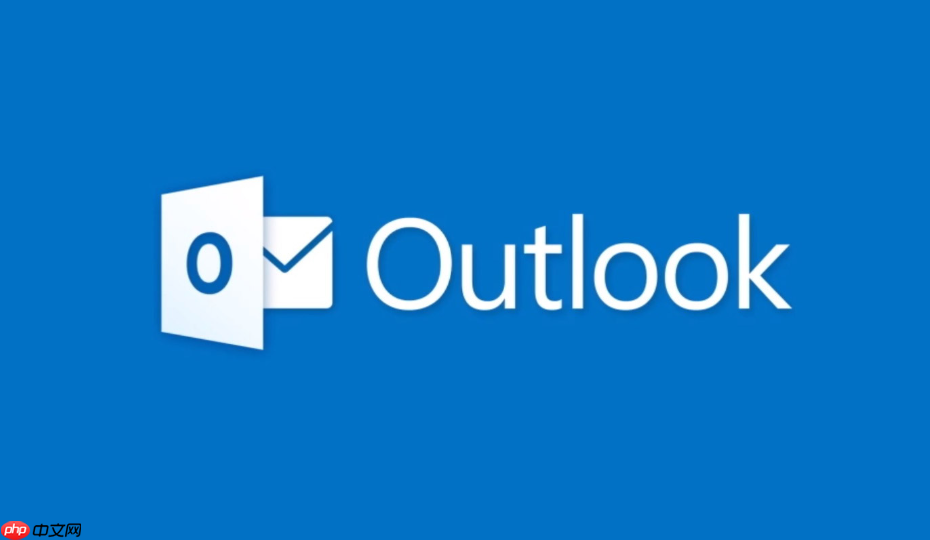
如果您希望将Outlook中的联系人信息进行安全备份,以防止数据丢失或便于迁移到其他设备,可以通过导出功能将联系人保存为文件。以下是实现该操作的具体步骤。
本文运行环境:Dell XPS 13,Windows 11
一、使用内置导出功能保存为CSV文件
此方法可将联系人导出为逗号分隔值(CSV)格式,适用于大多数电子表格程序和邮件客户端的导入需求。
1、打开Outlook桌面应用程序,点击左上角的文件选项卡。
2、选择打开和导出,然后点击导入/导出按钮。
3、在弹出的向导窗口中,选择将联系人导出到文件,然后点击下一步。
4、选择逗号分隔值作为文件类型,点击下一步。
5、在“选择文件夹”界面,选中联系人文件夹,确保包含所有需要备份的条目。
6、点击浏览,设定目标保存路径,并为文件命名,例如“Outlook_Contacts_Backup.csv”。
7、完成设置后,点击完成开始导出过程。
二、导出为PST个人文件夹文件
该方式适合完整备份包括联系人、邮件、日历等在内的全部数据,生成的PST文件可用于后续恢复。
1、进入Outlook主界面,点击文件菜单下的打开和导出选项。
2、点击导入/导出,启动向导工具。
3、选择导出到文件,然后点击下一步。
4、选择Outlook 数据文件 (.pst)作为导出格式,继续下一步。
5、展开账户结构,勾选联系人所在的主文件夹,也可选择整个邮箱账户进行全量备份。
6、点击浏览,指定保存位置,并输入文件名如“Contacts_Backup.pst”。
7、根据提示决定是否加密输出文件,若无需密码保护则直接点击完成开始导出。
三、通过VCard格式逐个导出联系人
VCard(.vcf)是一种标准电子名片格式,适合单独分享或跨平台传输单个联系人信息。
1、在Outlook中切换至联系人视图,找到要导出的条目。
2、右键点击某个联系人,选择打开以进入详情页面。
3、在联系人窗口顶部,点击更多操作(三个点图标),选择另存为。
4、在保存类型下拉菜单中,选择vCard (*.vcf)格式。
5、选择本地存储路径并确认保存,每个联系人将以独立的.vcf文件形式存在。
6、重复上述步骤可批量保存多个联系人,建议建立专用文件夹统一管理这些文件。






























